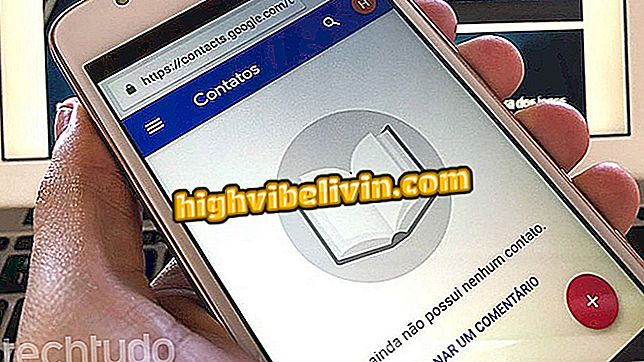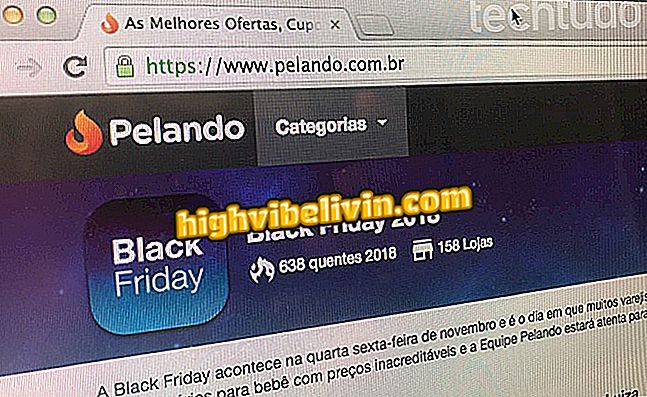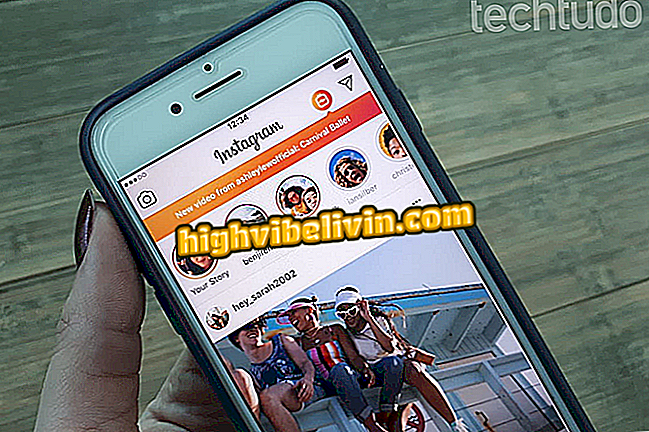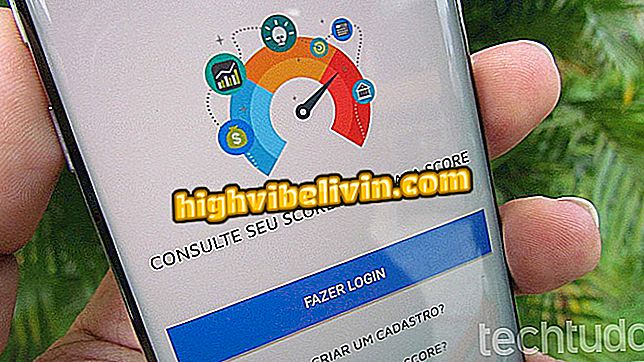So verwalten Sie Facebook-Fotoalben von Android aus
Mit Facebook können Sie Ihre Alben vollständig und praktisch über die Android-Telefonanwendung verwalten. Viele Benutzer kennen jedoch möglicherweise nicht alle Funktionen, die das soziale Netzwerk über das Mobiltelefon bietet. Wussten Sie, dass es möglich ist, ein freigegebenes Album mit Ihren Freunden zu erstellen? So können sie Fotos und Informationen hinzufügen. Der Inhalt wird möglicherweise in Ihrem Profil hervorgehoben.
Darüber hinaus können Sie den Datenschutz bearbeiten und gespeicherte Daten sogar mit wenigen Klicks ändern. Wenn Sie keine Inhalte mehr im sozialen Netzwerk haben möchten, löschen Sie einfach den gesamten Mediensatz. Sehen Sie alle diese Tricks in diesem Tutorial.

Erfahren Sie, wie Sie Facebook-Alben auf Ihrem Android-Handy verwalten können
Facebook hat deine Freundschaftsanfragen versteckt? Finden Sie heraus, wie Sie finden
1. Erstellen eines gemeinsamen Albums mit Freunden
Schritt 1. Um zu beginnen, öffnen Sie die Facebook-Anwendung auf Android und wählen das Seitenmenü aus, das durch "drei Zeilen" gekennzeichnet ist. Berühren Sie dann die Option "Fotos". Wählen Sie im nächsten Bildschirm die Registerkarte "Alben" und suchen Sie nach dem Element, das Sie verwalten möchten.

Greifen Sie auf Ihre Fotoalben in der Android Facebook-App zu
Schritt 2. Berühren Sie beim Öffnen des Facebook-Albums die Menüschaltfläche, die oben durch "drei Punkte" gekennzeichnet ist, und wählen Sie "Bearbeiten". Aktivieren Sie dann den Schlüssel neben "Mitarbeiter hinzufügen".

Bearbeiten Sie das Facebook-Album und aktivieren Sie die Mitwirkende-Funktion
Schritt 3. Berühren Sie bei aktiviertem Collaboration-Tool das Feld "Freunde auswählen". Suchen Sie die Personen in der Kontaktliste: Beachten Sie, dass die Namen oben angezeigt werden. Bestätigen Sie mit "Fertig stellen".

Wählen Sie Freunde für die Facebook-Album-Mitwirkendengruppe von Android aus
Schritt 4. Beachten Sie, dass Personen zur Liste der Alben hinzugefügt werden. Bestätigen Sie mit "Fertig stellen". In dem Album werden gemeinsame Profile angezeigt, und der Datenschutz ist auf diese bestimmte Gruppe beschränkt.

Bestätigen Sie die Liste der Mitwirkenden im Facebook-Album
2. So bearbeiten Sie das Album-Datenschutz
Schritt 1. Wählen Sie im Facebook-Album oben rechts die Menüschaltfläche aus und wählen Sie "Bearbeiten". Bitte beachten Sie, dass die Vertraulichkeit Ihres Albums bereits festgelegt ist (in diesem Beispiel als "nur ich"). Tippen Sie auf dieses Element, um es anzupassen.

Bearbeiten Sie die Privatsphäre Ihres Facebook-Albums mit der Android-App
Schritt 2. Wählen Sie eine neue Datenschutzeinstellung für Ihr Album aus: "Öffentlich", "Freunde", "Freunde, außer", "Bestimmte Freunde" oder "Nur ich". Tippen Sie beim Wählen auf den Rückwärtspfeil. Die neue Privatsphäre wird auf dem Bildschirm angezeigt. Bestätigen Sie auf "Fertig stellen", um sich zu bewerben.

Wählen Sie einen neuen Datenschutz und bestätigen Sie dies auf Facebook
3. So bearbeiten Sie die Albuminformationen
Schritt 1. Wählen Sie die Menüschaltfläche oben in Ihrem Album aus und tippen Sie auf "Bearbeiten". Im nächsten Bildschirm können Sie die Informationen zu Ihrem Album anpassen, z. B. Titel (in der ersten Zeile) und Beschreibung. Bestätigen Sie mit "Fertig stellen".

Bearbeiten Sie Ihre Facebook-Albuminformationen für Android
Schritt 2. Eine andere verfügbare Anpassung besteht darin, das Titelbild zu ändern. Berühren Sie dazu das markierte Bild und wählen Sie "Albumcover-Foto ändern". Wählen Sie ein neues Bild aus, um es automatisch anzuwenden.

Ändern Sie das Coverbild des Facebook-Albums über die Android-App
4. So legen Sie das vorgestellte Album in Ihr Profil ein
Schritt 1. Öffnen Sie das Album und berühren Sie das oberste Menü, das durch "drei Punkte" angezeigt wird. Wählen Sie dann "Bearbeiten". Drehen Sie dann den Schlüssel neben "Profil hervorheben" und bestätigen Sie mit "Fertig stellen", um die Änderungen zu übernehmen. Beachten Sie, dass das Album öffentlich wird.

Platzieren Sie das Facebook-Album in Ihrem Profil auf Ihrem Handy
5. Das gesamte Album löschen
Schritt 1. Wenn Sie alle Inhalte auf einmal aus Fotos und Videos auf Facebook löschen möchten, können Sie das Album ganz schnell löschen. Berühren Sie dazu das obere Menü, das durch "drei Punkte" angezeigt wird, und wählen Sie "Löschen". Bitte bestätigen Sie erneut in "Löschen".

Löschen Sie das Album einmal von Facebook über die Android-Anwendung
Wie kann ich öffentliche Instagram-Fotos auf Facebook freigeben? Im Forum entdecken.

Video zeigt, wie Sie Facebook-Videos auf Android-Handys herunterladen können